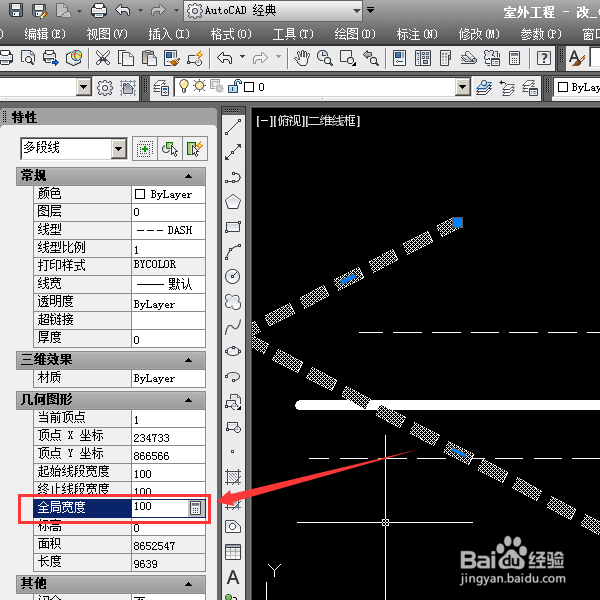在cad绘图过程中我们会用到各种的线,但是光是线条的种类已经不满足我们的使用需求,为了图纸的次序分明,我们还可以改变线的宽度来定义线。比如粗实线、细实线等等。下面我们来看线宽是如何设置的。
工具/原料
CAD
直线线宽的修改
1、 在CAD中我们常用的线为直线和多段线,直线的线宽可以在特性栏中修改,一般是默认的,当我们不想用默认的宽度,可以在特性工具栏中右侧下拉菜单中选择想要的宽度。 特性工具栏及线条线型选择可以看下方经验引用<cad中怎么自定义线型>
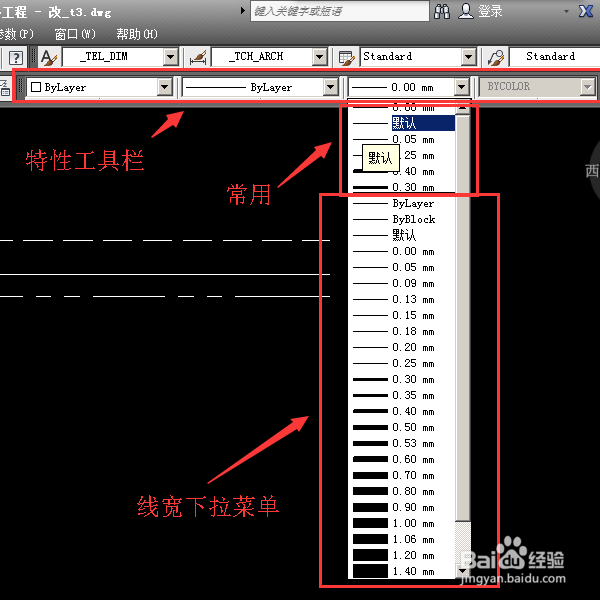
3、 如果修改后看不到线的宽度改变,那么点上下方的线宽。 注:在特性工短铘辔嗟具栏中修改的线宽是打印的时候线的绝对宽度,我们可以看到标注的是mm单位,也就是你选择的是多少mm,在打印的时候就是多少mm,如果在布局中打印不管你设置的比例是多少,打印都是按照你设置的宽度来打印的。 布局打印看下方经验引用<CAD怎么设置布局打印>
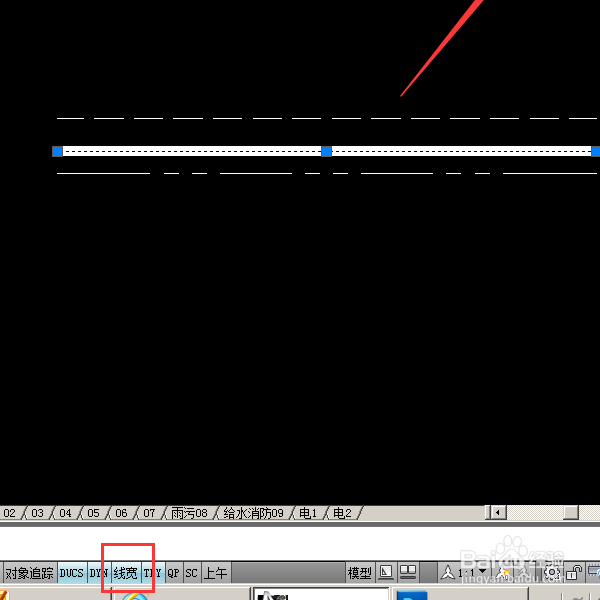
2、 然后我们在特性中找到几何图形,在全局宽度后面的数值处填入想要的宽度值(默认为0,宽度值单位为CAD单位)。在此我们输入100。